
Форматирование, построение таблиц, графических изображений
Данные, представленные в табличной форме, отличаются наглядностью. Таблицы всегда были неотъемлемым атрибутом печатной документации.
Таблица – это объект, состоящий из строк и столбцов. Основным структурным элементом таблицы является ячейка, образующаяся на пересечении столбца и строки. В ячейках таблиц могут находиться различные данные: текст, числа, графика и т.д. С помощью таблиц удобно форматировать документы.
Создание таблицы. Существует два способа создания таблиц: создание пустой таблицы с последующим ее заполнением и преобразование имеющегося текста в таблицу. При этом используется специальная кнопка на закладке Вставка – Таблица.
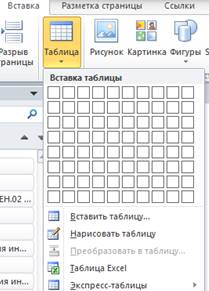
На практике удобнее сначала создать таблицу, а затем заполнить ее данными.
Редактирование таблицы. Под редактированием таблиц понимается изменение ширины (высоты) строк (столбцов), объединение и разбиение ячеек таблицы, добавление или удаление строк и столбцов. Для выполнения этих операций необходимо предварительно выделить нужную область таблицы, а затем воспользоваться соответствующими командами контекстного меню или кнопками на панелях инструментов. При выделении таблицы на экран добавляются дополнительные панели инструментов Конструктор.

Вставка графических изображений.
В документах Word можно использовать два типа графических объектов рисунки и изображения. Эти объекты можно определить следующим образом:
Рисунки – объекты векторной природы. Простейшие средства для их создания есть в самом текстовом процессоре. Изображения – растровые объекты. Текстовый процессор не имеет средств для их создания, поэтому они вставляются как внешние объекты. Рисунки всегда внедрены в документ – их можно редактировать непосредственно по месту расположения. Изображения вставляются в документ методом связывания или внедрения. Их редактирование средствами текстового процессора возможно, но только в ограниченных пределах.
Создание и редактирование рисунков. Для работы с векторными рисунками служит панель инструментов Автофигуры. Здесь представлены заготовки для создания линий, геометрических фигур, фигурных стрелок и прочего. При создании и редактировании векторных объектов возможно изменение их размера, цвета и толщины линий, способа заливки, а также задание поворота. Для создания текстовых элементов, присоединенных к автофигурам или рисункам, служит специальное средство Надпись из раздела Вставка. Создание надписи применяется к готовым автофигурам. В поле надписи вводят необходимый текст, после чего надпись можно редактировать. Ее размер подгоняют под размер 23 содержащегося в ней текста перетаскиванием маркеров. Создав объект Надпись его можно сгруппировать с рисунком, и тогда они будут представлять цельную композицию. Для автофигур есть специальное средство создания текстового оформления – текст может размещаться в поле автофигуры. Эта операция выполняется командой. Добавить текст в контекстном меню автофигуры. Работа с клипартами. Создание достаточно сложных композиций при помощи автофигур может быть очень трудоемким. В таких случаях используют готовые коллекции рисунков (клипартов). Работа с изображениями. Для добавления изображений в документ используется метод вставки из внешнего источника. При этом используется кнопка Рисунок на панели инструментов Вставка. Взаимодействие изображения с текстом. Основная часть инструментов для настройки свойств изображений в текстовом документе расположена на панели инструментов Формат. Как правило, при выборе рисунка в тексте документа эта панель открывается автоматически. По способу взаимодействия с текстом выделяют два основных типа изображений: внедренные в строку (inline) и свободные (floating). Изображения первого типа можно условно рассматривать как отдельные символы: при движении текста в процессе редактирования изображение перемещается вместе с ним и остается в том месте текста, куда его поместили. Положение свободного изображения на странице не связано с позицией ввода. Изображение взаимодействует с текстом посредством обтекания.
Материалы на данной страницы взяты из открытых источников либо размещены пользователем в соответствии с договором-офертой сайта. Вы можете сообщить о нарушении.